Công thức Lightroom xanh Pastel rất đẹp dễ sử dụng
Bạn đang tìm công thức Lightroom xanh Pastel giúp ảnh đẹp hơn? OK, mình đang có rất nhiều màu Pastel dành cho bạn đấy. Trong bài viết này, bạn sẽ biết cách tải màu xanh Pastel vào Lightroom. Sau đó, tìm hiểu cách chỉnh màu Pastel phù hợp với nhu cầu sử dụng.
Nội Dung
Cách tải công thức màu xanh Pastel Lightroom
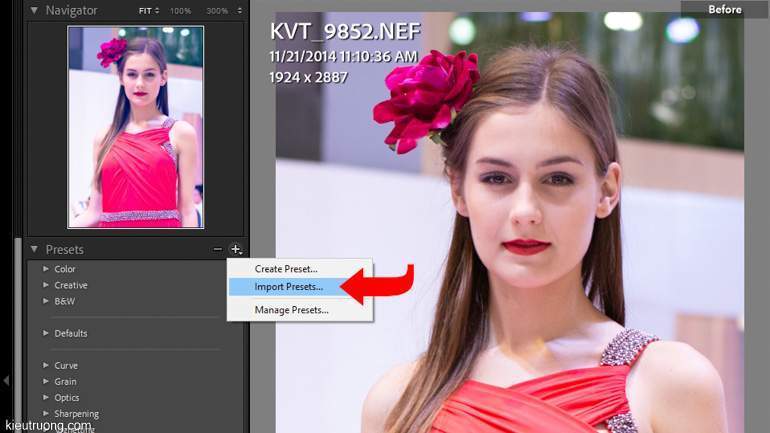
Bạn hãy tải công thức màu xanh Pastel về máy tính và giải nén bằng Winrar nhé. Sau đó vào chế độ sửa ảnh trên Lightroom. Bạn sẽ thấy phần quản lý công thức màu thường gọi là Preset. Chúng ta nhấn vào dấu + rồi chọn tới Import Presets.
Bạn đang xem: Công thức Lightroom xanh Pastel rất đẹp dễ sử dụng
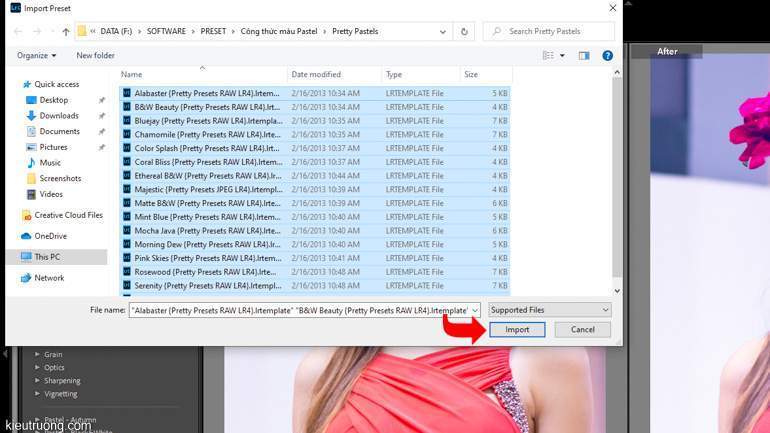
Tìm đến thư mục vừa giải nén. Sau đó nhấn tổ hợp phím Ctrl+A để chọn toàn bộ công thức màu. Cuối cùng nhấn vào Import là xong. Lightroom sẽ tải toàn bộ công thức màu để bạn sử dụng. Công thức tương thích với mọi phiên bản Lightroom dành cho máy tính.
Ngoài ra, bạn có thể chuyển .Lrtemplate sang .XMP cho Camera Raw. Hoặc đồng bộ với Lightroom Moblie một cách dễ dàng. Như vậy, chúng ta biết cách tải công thức màu xanh Pastel rồi ha. Nếu bạn muốn tự chỉnh màu thì đọc tiếp phần sau ?.
Công thức chỉnh màu xanh Pastel Lightroom
Basic
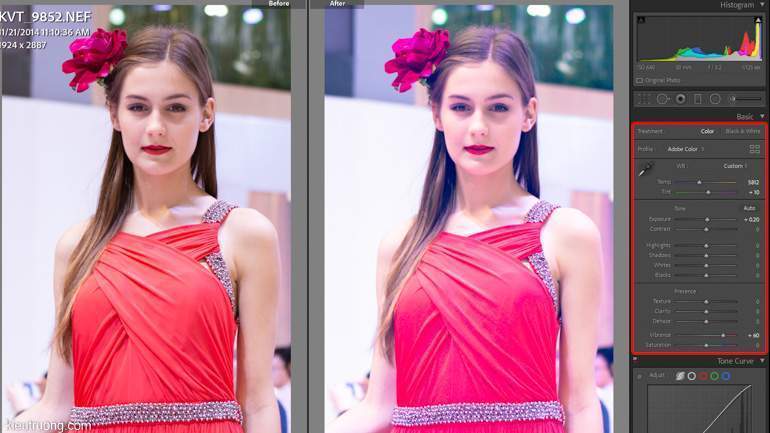
- Temp 5812
- Tint +10
- Exposure + 0.2
- Vibrance + 60
Công thức màu giới hạn khả năng tương thích giữa các phiên bản. Cách này sẽ giúp bạn làm chủ mọi thứ. Bạn có thể thực hiện trên máy tính, điện thoại và máy tính bảng rất dễ dàng. Tại đây, bạn hãy lưu ý thông số độ sáng (exposure) không cố định. Hãy dựa vào độ sáng của ảnh gốc rồi chỉnh cho phù hợp.
Tone Curve

Xem thêm : Hướng dẫn sử dụng Nikon D7200 bằng Tiếng Việt ?
Tiếp theo, trong Tone Curve nhấn vào chấm trắng cạnh chữ Adjust. Sau đó nhấp chuột vào 1 điểm nằm trên đường thằng. Và nhập giá trị 111 vào mục Input. Rồi tiếp tục nhập 120 vào Output là xong. Điểm đánh dấu sẽ về đúng vị trí như ảnh minh họa.

Tiếp tục nhấn vào chấm màu đỏ. Sau đó nhập giá trị 120 cho Input và 122 cho Output. Đồng thời bỏ qua dấu chấm màu xanh lá cây nha.

Để tiếp tục, bạn hãy nhấn vào chấm xanh da trời. Rồi nhấp vào chấm nhỏ nằm bên trái của đường Curve. Nhập giá trị cho Input và 52 cho Output. Bạn sẽ thấy ảnh chuyển sang màu xanh nhiều hơn. Tất nhiên, bạn có thể kéo đường Curve. Nhưng nhập thông số sẽ chính xác hơn. Khi nào quen tay kéo vẫn chưa muộn ?.
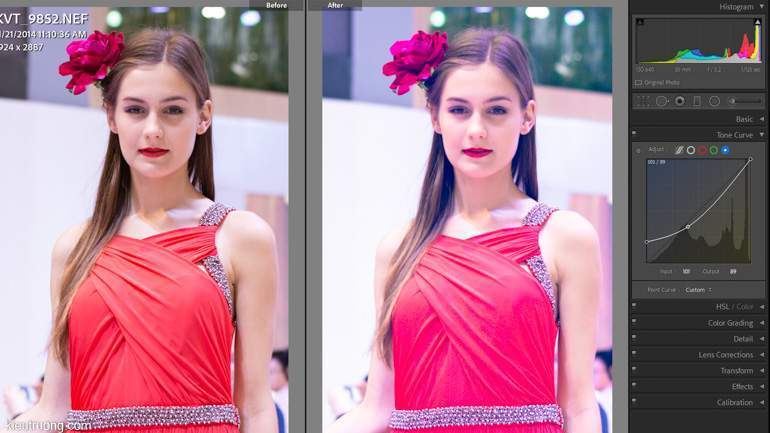
Cuối cùng, tạo thêm một vị trí bất kỳ trên đường Curve. Rồi nhập giá trị 108 vào Input và 89 vào Output. Ảnh sẽ nghiêng về màu xanh da trời nhiều hơn. Bạn thấy gần giống với công thức màu đã tải về chưa? Đây chính là những gì Lightroom sẽ làm, khi áp dụng công thức màu xanh Pastel đấy.
Saturation & Luminance

Trong HSL, bạn hãy nhấn vào chữ All để hiện 3 cột như minh họa. Sau đó giảm Saturation của màu xanh Blue về -41. Đồng thời, giảm độ sáng màu xanh Aqua về -3 là xong. Phần này phụ thuộc nhiều vào màu ảnh gốc. Bạn có thể tăng giảm Blue trong Saturation để có màu xanh như ý.
Color Grading

Xem thêm : Kinh nghiệm chụp ảnh gia đình kỷ niệm ngày cưới đẹp nhất
Hiện nay Lightroom bổ sung thêm tính năng Color Grading. Giúp kiểm soát việc blend màu chính xác hơn. Tại đây, bạn hãy nhấp vào dấu chấm màu đen (Shadows). Rồi nhập giá trị 231 vào Hue và 57 vào Sat. Sau đó, kéo Blending lên 100 đồng thời giảm Blance -13.

Trong lựa chọn Highlights, chúng ta nhập giá trị 90 vào mục Hue. Đồng thời kéo Blending lên 100 và Blance -13 là xong rồi. Sau một vài bước rất đơn giản. Bức ảnh gốc đã có màu xanh Pastel rồi đấy. Bạn thử tăng giảm các thông số phía trên để đạt được mong muốn nha ?. Bởi vì kết quả cuối cùng phụ thuộc rất nhiều vào ảnh gốc. Hãy thử rồi chọn kết quả tốt nhất. Ngoài ra, bạn có thể tăng các hạt nhiễu và viền tối. Sẽ giúp ảnh trở nên hấp dẫn hơn khá nhiều ?.
Lưu công thức màu xanh Pastel vào Lightroom
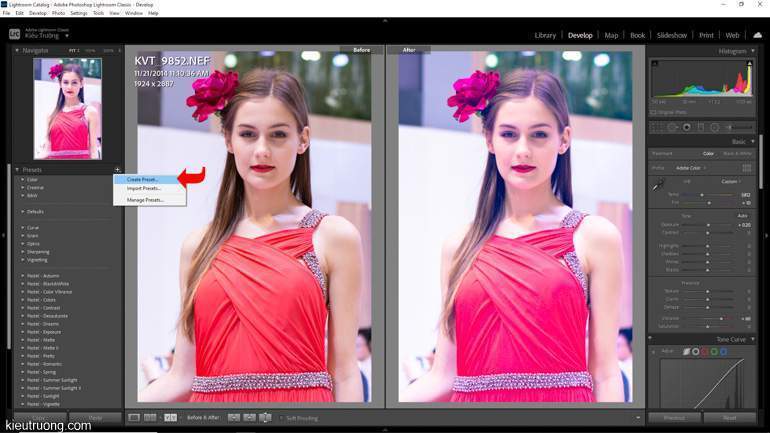
Bạn có muốn lưu lại những công thức để tiết kiệm thời gian. Ngoài ra có thể chia sẻ cho bạn bè nữa? Vậy hãy chọn tới mục Preset. Sau đó nhấn vào dấu (+) rồi đi tới Create Prest.
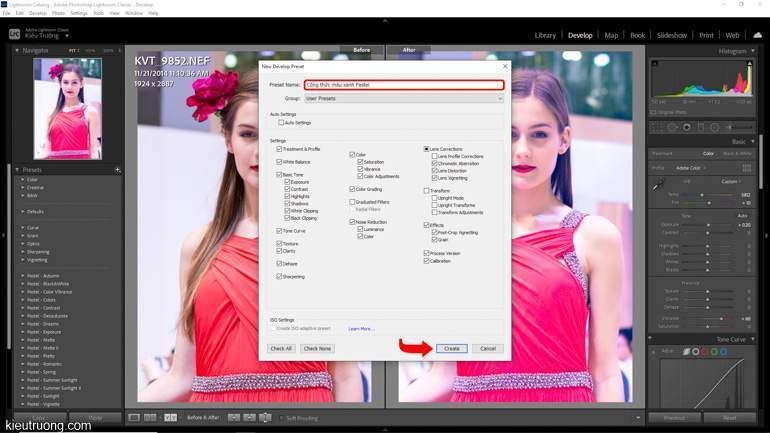
Chúng ta đặt tên ví dụ như “Công thức màu xanh pastel” rồi nhấn Create. Lightroom sẽ lưu công thức vào mục User trên Preset.
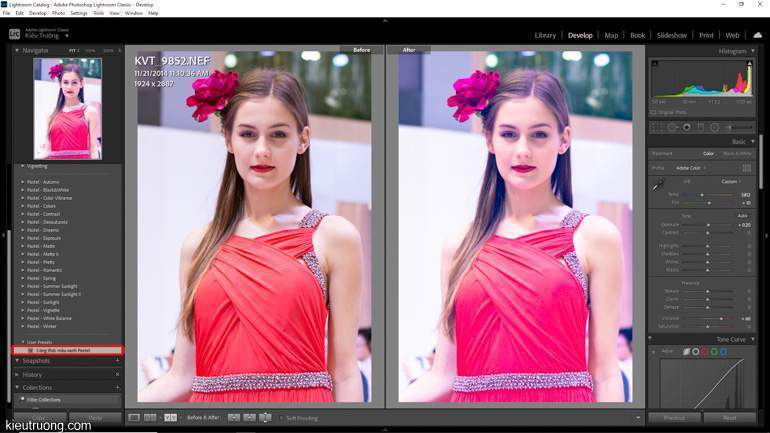
Bây giờ, bạn có thể áp dụng công thức Lightroom xanh Pastel cho bao nhiêu ảnh cũng được. Bạn đã biết cách tải công thức Pastel vào Lightroom. Đồng thời, cũng biết cách tự chỉnh màu xanh Pastel trong Lightroom luôn. Bài viết đơn giản vậy thoy ?. Chúc bạn thật nhiều đẹp. Cảm ơn đã dành thời gian ?.
Nguồn: https://25giay.vn
Danh mục: Kỹ Thuật Nhiếp Ảnh


